7 auðveldar leiðir til að laga Pokemon GO mistókst að greina staðsetningu [2023]
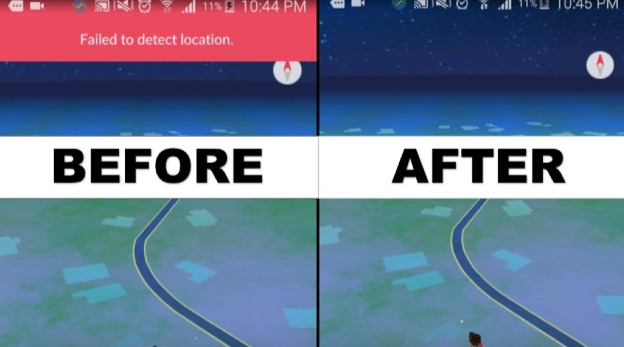
Við elskum öll Pokemon Go. Við fáum að lifa út fantasíur okkar um að vera alvöru Pokémon þjálfarar. Jú, það er ekki enn til staðar, en með smá hugmyndaflugi er það það besta sem við höfum!
En þú ert líklega hér vegna útgáfu Pokémon Go sem finnur ekki staðsetningu. Við tókum eftir því að fá villu í hvert skipti sem við notuðum Fake GPS Pro. Ertu að fá sömu villu og segir: 'tókst ekki að greina staðsetningu'?
Engar áhyggjur, því það er það sem þessi grein mun laga. Við skulum sjá hvers vegna það gerist og hvernig á að laga það jafnvel þótt það hafi virkað vel áður.
Ástæður fyrir því að Pokemon Go mistókst að greina staðsetningu 12
Það geta verið nokkrar ástæður fyrir því að Pokemon Go nær ekki staðsetningu þinni. Málið getur verið bæði á iOS og Android. Venjulega gerist það af eftirfarandi ástæðum:
- Þú gætir verið að nota appið í íbúð eða hárri skrifstofubyggingu. Ef þú ert að spila Pokemon Go í hárri byggingu gæti síminn þinn átt í vandræðum með að ná GPS-merkjunum.
- Tækið þitt gæti verið með sýndarstaðsetningu virka.
- Þú gætir verið að nota forrit til að breyta staðsetningu þinni.
Hvað sem málið kann að vera, þá eru þetta yfirleitt allar ástæður þessa vandamáls. Nú munum við skoða lausnirnar svo þú getir haldið áfram að spila.
6 leiðir til að laga 'Mistókst að greina staðsetningu 12' Pokemon Go
Við höfum fundið nokkrar lausnir sem geta lagað Mistókst að greina staðsetningu á iOS og Android. Oftast nægir einhver af aðferðunum hér að neðan til að leysa vandamálið.
Athugaðu staðsetningarþjónustu
Pokemon Go gerir þér kleift að heimsækja mismunandi staði. Það er það sem skilgreinir leikinn. Spilarar þurfa að kveikja á staðsetningarþjónustunni til að hún virki.
Þess vegna, ef snjallsíminn þinn finnur ekki staðsetningu 12 í Pokemon Go, gæti verið slökkt á GPS. Stundum gerir það það af sjálfu sér. Aðallega til að varðveita endingu rafhlöðunnar.
Til að laga það gætirðu viljað kveikja á staðsetningarþjónustunni. Þetta getur verið bæði á Android og iOS, en við erum að útskýra skrefin fyrir Android:
Skref 1: Opnaðu 'Stillingar' úr snjallsímanum þínum.
Skref 2: Farðu í 'Lykilorð og öryggi' > Bankaðu á 'Staðsetning'.
Skref 3: Kveiktu á rofanum til að virkja GPS.
![[LEYST] 7 auðveldar leiðir til að laga Pokemon GO mistókst að greina staðsetningu 2021](https://www.getappsolution.com/images/20210325_605c3fff43b25.jpg)
Þetta ætti að vera eitt af því fyrsta sem á að prófa. Þegar þú spilar leikinn er það vandræðalegt að kveikja alltaf á staðsetningu. Þú getur líka leitað að GPS-tákninu sem birtist efst á snjallsímanum þínum. Hins vegar eru táknin mismunandi í ýmsum gerðum snjallsíma.
Stilltu spotta staðsetningar
Stundum greinir Pokemon GO bilunin ekki raunverulega staðsetningu þína. Það getur verið vegna ástæðna sem þú hefur ekki stjórn á. Besta leiðin til að sigrast á þessu er að setja upp spottstað.
Í grundvallaratriðum stillirðu staðsetningu þína á einhvern annan stað á meðan þú ert líkamlega áfram þar sem þú ert. Þetta hjálpar ef Pokemon Go finnur ekki síðuna. Svona geturðu gert þetta:
Skref 1: Kveiktu á þróunarvalkostum í tækinu þínu
Farðu í 'Stillingar' á símanum þínum og farðu í 'Um símann'. Veldu hér 'Software Info' valmöguleikann. Bankaðu á þennan valkost og þú munt sjá byggingarnúmer tækisins.
Þú getur nú virkjað þróunarvalkostina með því að banka á byggingarnúmerið sjö sinnum.
![[LEYST] 7 auðveldar leiðir til að laga Pokemon GO mistókst að greina staðsetningu 2021](https://www.getappsolution.com/images/20210325_605c3fff5aa22.jpg)
Skref 2: Settu upp 'FakeGPS Go'
Þú getur halað niður FakeGPS Go frá Google Play Store. Fylgdu leiðbeiningunum og settu upp appið. Þetta er appið sem gerir Pokemon Go til að greina aðra staðsetningu.
![[LEYST] 7 auðveldar leiðir til að laga Pokemon GO mistókst að greina staðsetningu 2021](https://www.getappsolution.com/images/20210325_605c3fff7187f.jpg)
Skref 3: Kveiktu á Mock Location App
Farðu nú aftur í 'Stillingar' og fylgdu skrefunum til að opna 'Valkostir þróunaraðila' í skrefi 1. Þegar þangað er komið, bankaðu á 'Veldu spotta staðsetningarforrit'. Þú færð nýja valmynd sem sýnir lista yfir forrit með þessum eiginleika. Veldu FakeGPS.
![[LEYST] 7 auðveldar leiðir til að laga Pokemon GO mistókst að greina staðsetningu 2021](https://www.getappsolution.com/images/20210325_605c3fff87f69.jpg)
Skref 4: Keyrðu FakeGPS
Nú mun FakeGPS appið virka rétt. Þú getur stillt hvaða staðsetningu sem þú vilt. Eftir að hafa gert þetta, ýttu á spilunarhnappinn neðst til vinstri. Nú geturðu keyrt Pokemon Go og það mun greina staðsetninguna sem appið setur.
Endurstilltu Pokemon Go gögn og skráðu þig inn
Ef engin af aðferðunum hefur virkað hingað til geturðu reynt að endurstilla Pokémon Go gögn og síðan reynt aftur. Það er ein af einföldustu leiðunum til að laga „Pokemon Go mistókst að greina staðsetningu (12)“ vandamálið. Hér eru skrefin:
Skref 1: Opnaðu 'Stillingar' á snjallsímanum þínum.
Skref 2: Farðu í 'Apps' > Bankaðu á 'Stjórna forritum'.
Skref 3: Af listanum yfir forrit, opnaðu Pokemon Go.
Step 4: Að lokum, bankaðu á 'Hreinsa gögn' > 'Hreinsa skyndiminni'.
![[LEYST] 7 auðveldar leiðir til að laga Pokemon GO mistókst að greina staðsetningu 2021](https://www.getappsolution.com/images/20210325_605c3fff9d3f6.jpg)
Ekki hafa áhyggjur; allar framfarir þínar verða samt vistaðar á reikningnum þínum. Þetta ferli mun fjarlægja það úr staðbundinni geymslu. Þegar þú keyrir Pokemon Go verðurðu beðinn um að skrá þig inn aftur. Og þú munt fá gögnin til baka.
Skráðu þig út og skráðu þig inn reikning
Þetta er einföld leið til að leysa vandamálið með því að Pokemon GO greinir ekki staðsetningu. Stundum þarf að endurstilla leikinn til að byrja að virka. Þú getur gert þetta með því að skrá þig út af reikningnum þínum og skrá þig svo inn aftur. Svona:
Skref 1: Opnaðu Pokemon Go > Bankaðu á Pokeball táknið.
Skref 2: Bankaðu á 'Stillingar' efst í hægra horninu á skjánum.
Skref 3: Skrunaðu niður og flettu til að finna valkostinn 'Skrá út' og bankaðu á hann.
Skref 4: Eftir að þú hefur skráð þig út skaltu reyna að skrá þig inn aftur. Þetta ætti að leysa málið.
![[LEYST] 7 auðveldar leiðir til að laga Pokemon GO mistókst að greina staðsetningu 2021](https://www.getappsolution.com/images/20210325_605c3fffafef8.jpg)
Endurræstu símann þinn, kveiktu á GPS, reyndu aftur
Hér er önnur fljótleg og auðveld leiðrétting fyrir Pokemon GO sem finnur ekki staðsetningu. Að endurræsa snjallsímann þinn er eins og endurstilling. Þegar þú hefur núllstillt þig byrja flestar aðgerðir að nýju.
Sagt er að þessi leið til að laga málið hafi virkað nokkuð vel fyrir nokkra notendur. Hér eru skrefin til að gera það:
Skref 1: Ýttu á rofann á snjallsímanum þínum þar til þú færð upp valmynd > Bankaðu á 'Endurræsa' hnappinn.
![[LEYST] 7 auðveldar leiðir til að laga Pokemon GO mistókst að greina staðsetningu 2021](https://www.getappsolution.com/images/20210325_605c3fffc4a72.jpg)
Skref 2: Eftir að síminn er endurræstur skaltu kveikja á GPS og keyra leikinn.
Þetta er ein auðveldasta aðferðin til að laga Pokémon Go skopstæling sem mistókst að greina staðsetningu. Það er skyndilausn, svo reyndu það þegar þú ert að lesa þessa grein.
Hættu að nota Pokemon Go Spoofers
Þú gætir fengið þessa villu, „mistókst að greina staðsetningu Pokemon Go skopstælingar“. Pokemon Go staðsetningarspoofar eru aðalorsök þessarar villu.
Til baka í árdaga Pokemon Go gætirðu auðveldlega notað hvaða staðsetningarforrit sem er, og þau myndu öll virka. En núna er þetta öðruvísi.
Niantic – verktaki leiksins, uppgötvaði nokkra notendur sem innleiða þessi forrit. Þar af leiðandi gerðu þeir ráðstafanir til að stöðva notkun slíkra forrita.
Til að laga það skaltu hætta að nota forrit eins og iSpoofer eða FakeGPS Go.
Bónuslausn - Notaðu staðsetningarbreytir til að spila Pokemon Go hvaðan sem er
Staðsetningarbreyting er fullkomin lausn til að Pokémon Go greinir ekki staðsetningu 12. Þetta er sérhæfður hugbúnaður hannaður til að líkja eftir hreyfingum þínum á raunverulegum stað. En þú getur gert þetta á meðan þú ert áfram í sófanum þínum. Það hjálpar þér að koma í veg fyrir að þú getir rakið þig og fengið aðgang að eiginleikum eða þjónustu sem eru ekki tiltækar á þínu svæði.
Hér eru nokkur af hápunktunum:
- Breyttu GPS staðsetningu þinni samstundis hvar sem þú vilt.
- Stilltu leið á kortinu til að fylgja hraðanum sem þú stillir.
- Það virkar með AR leikjum eins og Pokemon Go og samfélagsmiðlum.
Ókeypis niðurhalÓkeypis niðurhal
Það er ofur einfalt. Þetta eru skrefin til að nota Location Changer til að laga Pokemon GO sem finnur ekki staðsetningarvandamál:
Skref 1: Settu upp iOS staðsetningarbreytingu
Staðsetningarbreyting er fáanlegt á bæði Windows og Mac borðtölvum og fartölvum. Þú getur halað því niður og fylgdu leiðbeiningunum til að setja það upp.

Skref 2: Tengdu símann þinn við tölvuna
Hugbúnaðurinn virkar á tölvunni þinni. Þú þarft ekki að hlaða því niður í símann þinn. Paraðu símann þinn við tölvuna með tengisnúrunni og opnaðu símann þinn.
Skref 3: Veldu staðsetningu sem áfangastað á kortinu
Þú munt nú sjá kort. Þú getur farið til að velja staðsetninguna sem þú vilt „fjarskipta“ til. Þegar þú hefur valið stað skaltu smella á hnappinn 'Byrja að breyta' til að stilla staðsetningu þína.

Skref 4: Athugaðu nýja staðsetninguna á Pokemon Go
Nú ertu tilbúinn að njóta leiksins! Ræstu Pokemon Go og það mun sýna þér nákvæma staðsetningu sem þú valdir í Location Changer.
Ókeypis niðurhalÓkeypis niðurhal
Niðurstaða
Pokemon Go kom út með nýja leið til að spila leiki. Það hvetur fólk til að fara út og leita að Pokemon. En hugmyndin varð endurtekin. Þú getur ekki farið út allan tímann!
Margir leikmenn töldu að það ætti að vera leið til að spila leikinn frá þægindum heima hjá þeim. Þess vegna Staðsetningarbreyting var þróað. Þú getur prófað það ókeypis!
Hversu gagnlegt var þessi færsla?
Smelltu á stjarna til að meta það!
Meðaleinkunn / 5. Atkvæðagreiðsla:




